Google Chrome er en af de mest populære browsere og har fået en række fans gennem årene. Mens dens overflod af funktioner måske ligner meget for nogle mennesker, har Chrome også masser af skjulte funktioner i Chrome-indstillinger og Chrome-flag, der hjælper med at slukke tørsten for brugere, der ønsker mere. Jeg beundrer især Chrome-flagene, da de ikke bare kan tilpasse brugergrænsefladen eller øge ydeevnen, men også tilføje nye funktioner til alles yndlingsbrowser. Chrome-flag, hvis du ikke har hørt om det før, er eksperimentelle funktioner, som Google i øjeblikket arbejder på, men har gjort det tilgængeligt til prøve for brugere. Du kan lære alt, hvad der er at vide om Chrome-flag, og hvordan du aktiverer det i vores detaljerede vejledning lige her. Nu hvor du ved alt om flag, er her de 25 mest nyttige og seje Chrome-flag.
Bemærk: Bemærk. Chrome-flag er eksperimentelle funktioner, som i øjeblikket er under udvikling, og deres funktionalitet kan derfor være fin.
Google Chrome-flag gør browsing sjov i 2021
Da Google Chrome Flags fungerer på både mobil- og desktopversionen af Chrome, har vi opdelt denne artikel i tre forskellige sektioner. Den første sektion nævner kun de flag, der fungerer på både desktop- og mobilversionen af Chrome, mens de næste to sektioner behandler Chrome-flag til desktop og mobil separat. Du kan bruge indholdsfortegnelsen nedenfor til at skifte til et hvilket som helst afsnit, du ønsker. Indholdsfortegnelse + -
Globale Chrome-flag
I dette afsnit har vi nævnt Chrome-flag, som er almindelige og tilgængelig på både stationære og smartphone-enheder, det være sig Windows, Android, macOS, Linux eller Chrome OS. De kan findes på krom: // flag side på nogen af platformene.
1. Støjigere meddelelse
Vi ved, hvordan meddelelser næsten er generet i Google Chrome. Næsten alle websteder misbruger meddelelsestilladelsen og beder uophørligt en dialogboks for at tillade underretninger. Imidlertid, når Quieter Notification-flag er slået til, bliver meddelelsesmeddelelserne blokeret fuldstændigt. Hvor fantastisk er det? Så åben krom: // flag og aktivér “Støjsvagere meddelelse om tilladelse” -flagg og du er færdig.
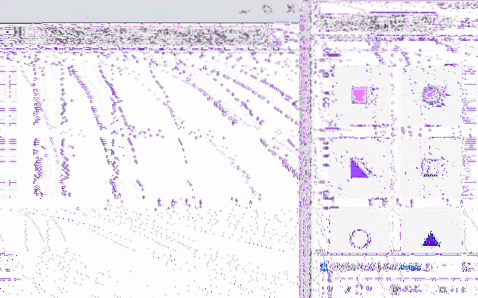
2. Hurtigere downloadhastigheder
Parallel downloading har været i Chrome Flags-arkivet i meget lang tid. Det ser ud til, at Google ikke arbejder på denne funktion for at gøre den til en del af den stabile kanal. Ikke desto mindre accelererer dette flag downloadhastighed ved at opdele filerne i mindre klumper, svarende til hvordan IDM og andre downloadadministratorer fungerer. Så søg efter “parallel download”Og aktiver flaget.

3. Adgangskodeimport
Google Chrome har tilbudt muligheden for at eksportere adgangskoder i nogen tid nu, men hvis du flytter til den mest populære browser fra en af sine konkurrenter og vil importere dit kodeord, godt, aktivering af #PasswordImport-flag er, hvad du skal gøre lige efter download af browseren. Du kan derefter gå til "Indstillinger -> Adgangskoder" og trykke på ikonet 'tre prikker' ud for 'Gemte adgangskoder' for at se indstillingen 'Import'.
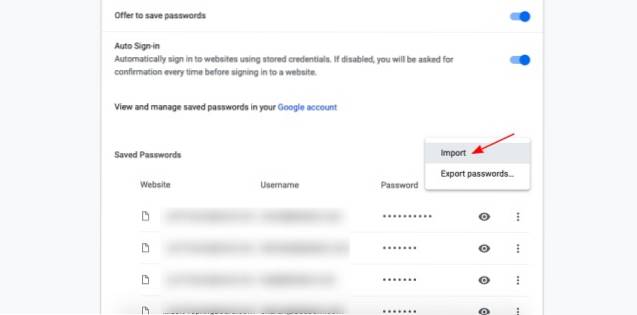
4. Aktivér jævn rulning
Som navnet antyder, hjælper dette Chrome-flag med at forbedre rulleoplevelsen på din mobil og desktop. Det reducerer rystelser og rystelser, som du kan opleve, mens du ruller og det fungerer også med Windows, Linux og Chrome OS. Du kan aktivere # jævn rulning fra siden med Chrome-flag.

5. Sikker DNS-opslag
Et andet fantastisk Chrome-flag, som du skal aktivere, er Secure DNS Lookups. Mange brugere, inklusive mig, har altid brugt HTTPS Everywhere-udvidelse tving HTTPS-forbindelse mens du bruger internettet. Og nu har Google bragt et flag, der gør det samme. Så aktiver kun flagget, og Chrome vil prøve at bruge en sikker HTTPS-forbindelse til ethvert websted, du besøger. Forresten, Mozilla har allerede gjort DNS over HTTPS til en standardfunktion på Firefox.

6. UPI / VPA-værdier
Da Google Pay er blevet temmelig populær, og UPI næsten er blevet en primær betalingsmetode i Indien, giver Google en mulighed for autofyld UPI / VPA-værdier i betalingsformularer. Efter at dette flag er aktiveret, kan Chrome genkende UPI ID eller VPA og tilbyde dig at gemme eller autofylde din VPA-adresse i betalingsfeltet. Det er fantastisk, ikke sandt?
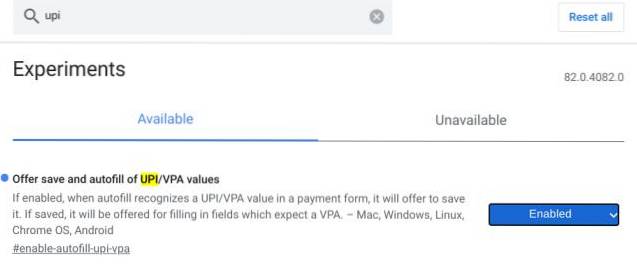
7. Tung annonceintervention
For det meste gør Google Chrome et anstændigt stykke arbejde med at skære ned på uhyggelige annoncer på internettet. Men hvis du ønsker, at annonceopdagelse og -blokering på Chrome skal være mere aggressiv, kan du bruge det tunge annonceintervention Chrome-flag. Når du aktiverer dette flag, begynder Chrome aggressivt at blokere annoncer, der er ressourcetunge på dit system. Som et resultat vil du se færre annoncer, og din browseroplevelse bliver hurtigere og jævnere. Vind-vind!
Du kan få adgang til dette Chrome-flag ved at gå over til chrome: // flags / # enable-heavy-ad-intervention

8. Læseliste
Hvis du spiser mange artikler på internettet, er chancerne for, at du bruger apps som Pocket til at gemme nogle artikler, som du vil læse senere, ikke? Nå, den funktionalitet er nu indbygget i Chrome. Alt du skal gøre er at aktivere Chrome-flaget 'læs senere', og du er ude på løbene.
Når flag er aktiveret, kan du klikke på ikonet Bogmærke, og du vil se en ny mulighed 'Tilføj til læseliste'. Dette er fantastisk, fordi du nemt kan holde styr på alle de sider, du vil læse senere, og endda markere dem som læst / ulæst.

Du kan få adgang til dette Chrome-flag ved at gå over til chrome: // flags / # read-later
9. Aktivér QUIC-protokol til hurtigere browsing
Google har arbejdet på QUIC-forbindelsesprotokollen i et stykke tid nu, og selvom den stadig er under udvikling, er der nogle websteder, der gør brug af den. QUIC er en blanding af TCP / UDP, og det sigter mod at øge browserhastigheder på QUIC-aktiverede websteder ved at skære ned på antallet af ture til serveren ned til en.
Hvis du vil begynde at bruge QUIC-protokollen, når det er muligt, skal du gå over til chrome: // flags / # enable-quic og aktivere flag.

Desktop Chrome-flag
10. Del websider ved hjælp af QR-koder
Dette er et af de nyeste Google Chrome-flag, og dets opgave er at gøre det lettere at dele links. Antag, at du surfer på nettet på dit skrivebord, og at du hurtigt vil åbne det link på din mobile enhed. Der er ingen nem måde at dele link til din mobile enhed, medmindre du er logget på desktop-Chrome og din mobile enhed med samme Google-id. Hvis du aktiverer dette flag, kan du dele links på få sekunder. For at få dette til at fungere, åbn siden Google Flags, og søg efter "QR". Aktiver nu “# sharing-qr-code-generator” -flagget.

Når du har gjort det, vil du se et 'QR-kode'-ikon i adresselinjen ved siden af bogmærkeikonet (stjerne). Klik på den, og Chrome viser dig en QR-kode, der svarer til den webside, der er på din aktuelle fane. Lige scan det med din telefon for at åbne linket på din smartphone. Men som sagt er dette et nyt flag, og det er derfor kun tilgængeligt i den nyeste kanariske version af Google Chrome. hvis du bruger den stabile version af Chrome, skal du muligvis vente et par uger, før du kan få adgang til dette flag.
11. Hover-kort
Hover Cards er en ny måde at identificere og navigere gennem faner på. Det er især nyttigt, når du har at gøre med mange Chrome-faner. Dybest set, hvis du aktiverer dette flag, så a eksempelbillede af fanen vises i form af svævekort. Jeg bruger denne funktion på min Chromebook, og den er helt fantastisk til problemfri navigation.

12. Træk for at opdatere gestus
Dette er et af mine foretrukne Chrome-flag på denne liste. Du kan aktivere denne gestus på din bærbare computer og stryg ned på pegefeltet for at opdatere websiden. På min Chromebook fungerer det tilfredsstillende godt.

13. Deaktiver registrering af Google Chrome inkognitotilstand
Native File System API er til at give websteder adgang til din oprindelige filhåndtering. Brugere har dog fundet ud af, at websteder, efter at du har aktiveret dette flag, ikke er i stand til at registrere inkognitotilstand. Og det er derfor, dette flag er vigtigt. Hvis du vil blokere websteder for at opdage inkognitotilstand aktiver derefter Native File System API-flag.
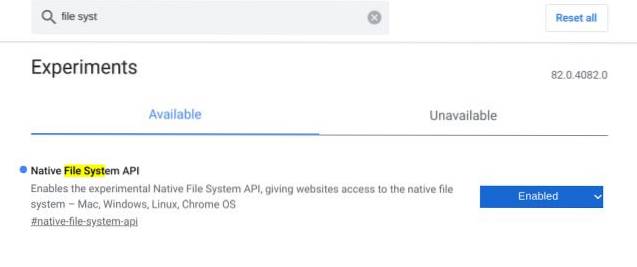
14. Aktiver læsertilstand
Mens Safari har en fremragende læsertilstand, har vi ikke en sådan funktion i Google Chrome. Der er dog et skjult Chrome-flag, der giver dig mulighed for at aktivere Reader-tilstand i Chrome. Du får en barebone reader mode, som forenkler websiden og fjerner unødvendige annoncer. Sikker på, det er ikke så godt som Safaris Reader Mode, men det virker.

15. Fokusfunktion
Fokustilstand er et andet Chrome-flag, som jeg personligt bruger. Det lader dig isoler en fane i et separat vindue ligesom PWA'er (Progressive Web App). For eksempel, når du vil håndtere en Chrome-fane i et separat vindue, kan denne tilstand lade dig gøre det. Den bedste del er, at du ikke behøver at lave en PWA først. Højreklik bare på fanen, og vælg "Fokus".
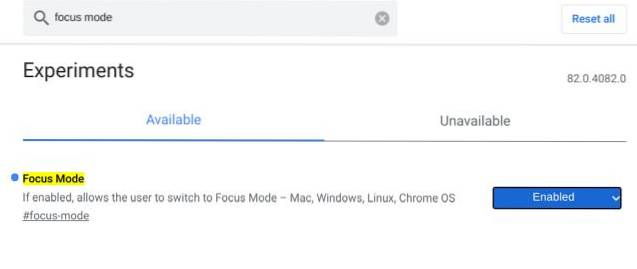
16. Behandl risikable downloads
Først og fremmest er dette flag ikke for alle. Men hvis du introducerer internettet og webbrowseren (i dette tilfælde Chrome) til nogen, der er ny i hele denne internetverden, skal du overveje at aktivere dette flag. Det forhindrer download af filer, der kan udføres på din computer som EXE, DMG, DEB og mere. Chrome gør dette, så amatørbrugere ikke downloader malware eller adware utilsigtet. Flagget blokerer også downloads, der stammer fra usikre sider. Hvis du vil lære mere om, hvordan du forbedrer Google Chrome-sikkerhed, skal du gå over til vores linkede artikel.

17. Aktiver fanesøgning
Hvis du er en strømbruger nok til at se på Chrome-flag, er chancerne for, at din browser-faneblad er fuld til randen med åbne faner. Det betyder dog også, at det kan være svært at finde ud af, hvilke faner der er åbne og hurtigt navigere til dem. Du kan dog bruge et køligt Chrome-flag til at få en søgefunktion til faner i Chrome og hurtigt finde de faner, du leder efter.
For at aktivere dette flag skal du bare gå til chrome: // flags / # enable-tab-search og du vil se en ny drop-down menu, hvor du også kan se alle dine åbne faner og søge gennem dem. Du kan også bruge tastaturgenvejen ctrl + shift + A til også at åbne fanen søgefelt.

18. Tilbage fremad cache
Hvis du ofte finder dig selv ved at bruge navigeringstasterne tilbage og fremad i Chrome til at navigere på tværs af websteder og søgeresultater, vil dette være et af de bedste Chrome-flag, du har brugt. Du skal blot gå over til chrome: // flags / # back-forward-cache og aktivere flag.
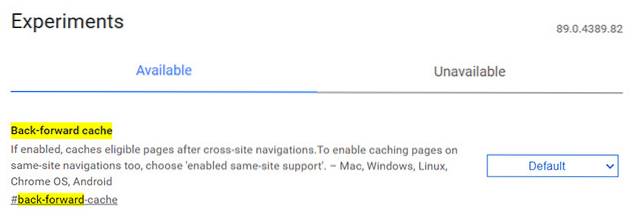
Nu begynder Chrome at gemme hele websteder i cachen, så når du bruger tilbage-tasten eller fremad-tasten til at navigere, indlæses websiderne med det samme uden ventetid. Plus, de indlæses endda, hvis din internetforbindelse falder ud af en eller anden grund. Temmelig pænt, rigtigt?
Mobile Chrome-flag
19. Chrome Duet UI
De fleste telefoner har nu massive skærme, så hvis du har problemer med at nå til toppen for at få adgang til fanebladet eller indstillingerne, er Chrome Duet (tidligere kendt som Chrome Home) her til din redning. Bare søg efter "Duet" og aktiver begge flag. Derefter skal du genstarte din Chrome to gange. Nu viser Chrome vigtige knapper, såsom hjem, fane-switcher, søgning, deling og overløbsmenu i nederste bjælke til nem enhåndsbrug.
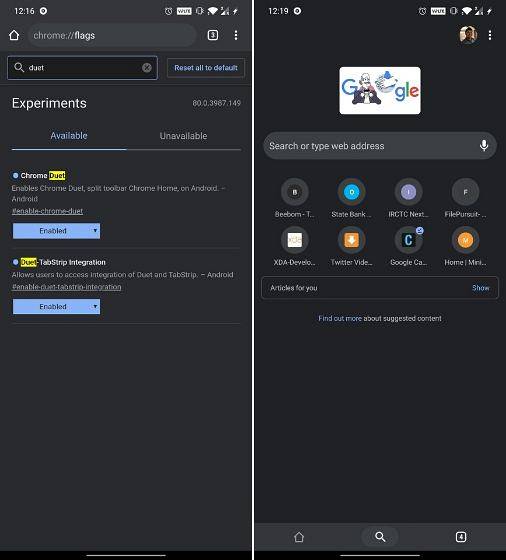
20. Mørk tilstand
Chrome har endelig modtaget mørk tilstand, som du nemt kan aktivere fra siden Indstillinger (Indstillinger -> Tema -> Mørk). Du kan dog nu aktiver også mørk tilstand for websider. Det fungerer ligesom udvidelsen Dark Reader på skrivebordet. Og det bedste er, at det tidligere problem med at vende billederne er løst. Så søg efter "mørk" i Chrome-flag, og aktiver "Tving mørk tilstand til webindhold". Du er færdig.
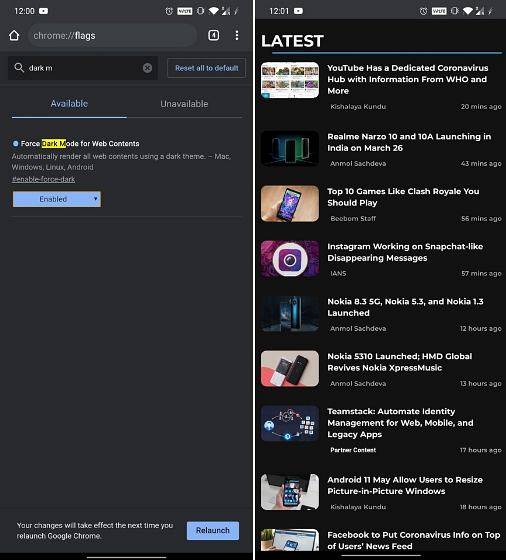
21. Del udklipsholder på tværs af enheder
Endelig er udklipsholderdeling en del af Chrome, og jeg er personligt meget begejstret. Du kan dele det, du har kopieret (som URL'er og store tekster) på din smartphone og indsætte det problemfrit på dit skrivebord. Hvor fantastisk er det? For at aktivere det skal du søge efter "udklipsholder" og aktivere "delt udklipsholder-ui" og "delt udklipsholder-modtager". Du skal muligvis også aktivere dette flag på din desktop-Chrome. Derefter skal du vælge en tekst på din smartphone og trykke på Del. Nu får du mulighed for at dele udklipsholderen med dit desktop Chrome i delearkmenuen. Og på dit skrivebord kopieres det automatisk til dit udklipsholder.
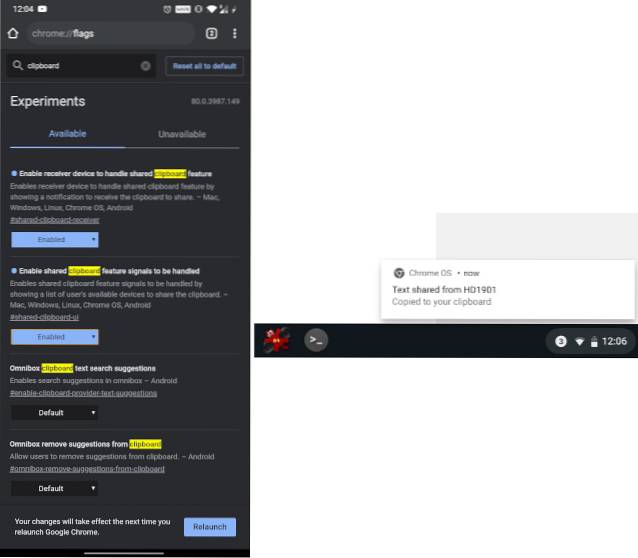
22. Udforsk websteder
For nylig går Google overbord med indholdsforslag på Chrome, og det er en meget frustrerende oplevelse. Tidligere kunne du deaktivere indholdsfeed på den nye faneside, men nu fungerer flag (Interest Feed Content Suggestion) ikke. Ikke desto mindre kan du fjern menuen 'Top Sites' fra hjemmesiden. Bare søg efter "udforsk websteder" og deaktiver flaget direkte. Nu er boksen Top Sites væk fra hjemmesiden.
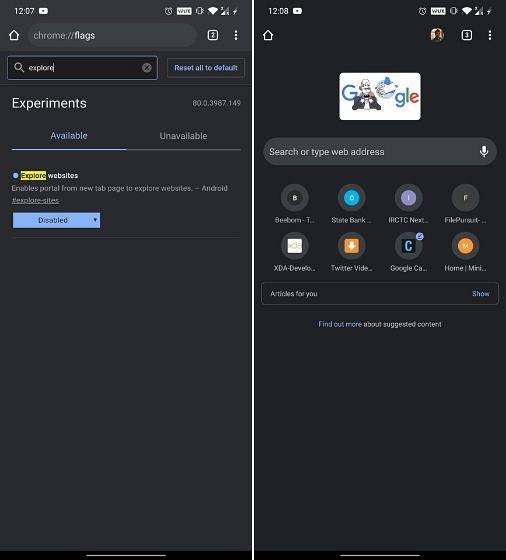
23. Faneblad for kortvarig forhåndsvisning
Dette flag lader dig åbne hyperlinks i en preview-fane, hvilket betyder, at du nemt kan flytte fra din nuværende fane til preview-fanen komfortabelt. Det er ligesom kigger på en webside uden at åbne den og det fungerer som en charme. For at aktivere det skal du søge efter "kortvarig" og aktivere fanen "Flygtig forhåndsvisning i et overlaypanel" -flag.
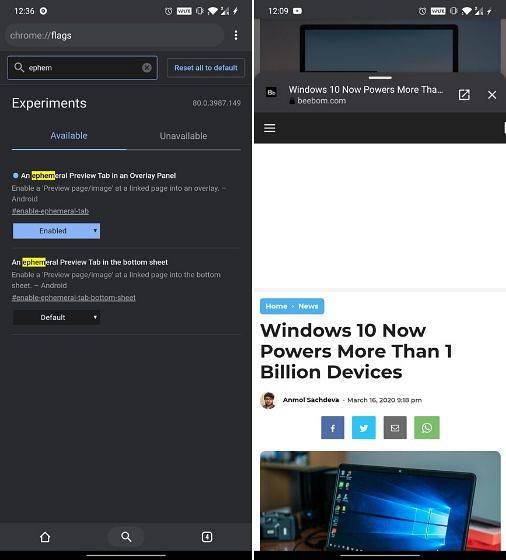
24. Registrering af adgangskodelækage
Detektering af adgangskodelækage er et vigtigt flag, og du skal aktivere det på din Android-smartphone. Hver gang du opretter eller indtaster en adgangskode på din enhed, Chrome advarer dig, hvis din adgangskode er lækket i tilfælde af større sikkerhedsbrud. Det vil hjælpe dig med at beskytte dine data på Internettet. Så se efter "registrering af adgangskodelækage", og aktiver det med det samme.
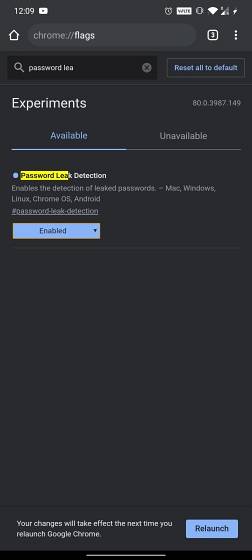
25. Incognito-skærmbilleder
Mange mennesker foretrækker at bruge inkognitotilstanden til at gennemse websteder på Chrome. Du skal dog have bemærket, at inkognitotilstand ikke tillader dig at tage skærmbilleder på Android-telefoner. Selvom det giver mening, hvis du stadig vil have mulighed for at tage skærmbilleder, kan du gøre det ved bare at aktivere et Chrome-flag.
Du skal blot gå over til chrome: // flags / # incognito-screenshot på Chrome mobile og aktivere flag. Genstart browseren, og du vil også kunne tage skærmbilleder af windows i inkognitotilstand.
Bonus. Direkte handlinger
Direkte handlinger-flag er for de brugere, der har fået den nye opdatering til Google Assistent - sandsynligvis i USA og Japan. Det lader dig betjene Chrome med direkte instruktioner fra Google Assistant: Åbn en fane, luk en fane, opdater denne side, del siden med nogen, skift til den næste fane og så videre. Dybest set vil du være i stand til direkte at styre Chrome med flere stemmeanvisninger. Så søg bare efter "Direkte handlinger" -flagg, og aktiver det i din Chrome.
Google Chrome-flag, du skal bruge
Hvis du er en almindelig Google Chrome-bruger og ønsker at forbedre din browseroplevelse, har du nu en liste over 20+ Chrome-flag, som skal tjekke ud. Da mange af de førnævnte funktioner stadig er under test, foreslår vi, at du fortsætter med forsigtighed for at drage fordel af Chrome-flagene. Legetøj med flagene kan forstyrre den eksisterende browseroplevelse eller ydeevne, så vær sikker på hvad du aktiverer / deaktiverer, inden du gør det. Så hvilke af disse Chrome-flag ville du tinkere med? Tror du, at vi savnede nogle seje og sjove flag? Lad os vide i kommentarerne nedenfor.
 Gadgetshowto
Gadgetshowto



